Verwachte tijd: 5 minuten
Algemeen
Er is een mailbox die moet worden ingesteld op een outlook cliënt, zijnde dit Microsoft Windows, OSX, Android of iOS. Volg de stappen hieronder.
Stappenplan
Outlook voor Windows 10
- Wanneer je een account wil toevoegen in outlook waar er reeds een account in aanwezig is, ga je naar ‘Bestand> account toevoegen’
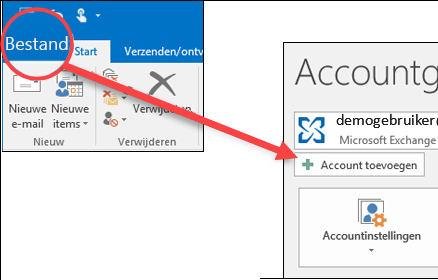
- Je krijgt het volgende scherm te zien. Wanneer je outlook pas installeerde dan krijg je dit scherm direct te zien en hoef je de vorige stap niet te doen.
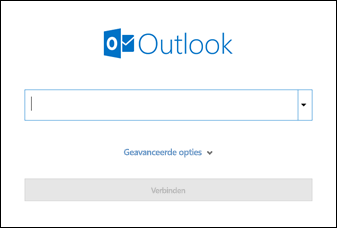
- Vul je email adres in en de client zal om het wachtwoord vragen, vul dit. Het kan zijn dat de client tweemaal om het wachtwoord vraagt.
- Indien dit niet werkt contacteer de helpdesk van JDR-Packet.
Documentatie teruggevonden op volgende link.
Outlook voor Mac
- Wanneer je een account wil toevoegen aan outlook op een Mac, ga naar Outlook > Voorkeuren > Account.
- Klik op het plusteken (+) > Nieuw account
- Typ uw e-mailadres > Doorgaan
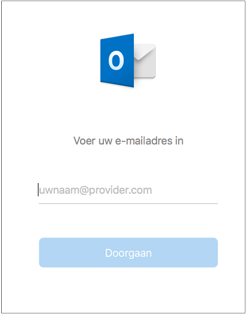
- Typ uw wachtwoord > Account toevoegen.
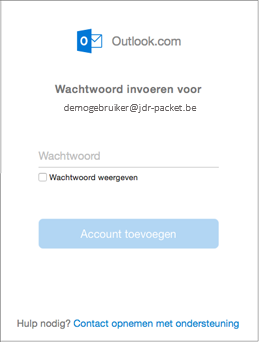
- Als u een Yahoo- of ander IMAP- of POP-account toevoegt, wordt u mogelijk naar die sites geleid en gevraagd om Outlook toegang te geven tot uw e-mail, contactpersonen en agenda’s. Klik op toestaan om door te gaan.
- Selecteer Gereed om aan de slag te gaan met Outlook 2016 voor Mac.
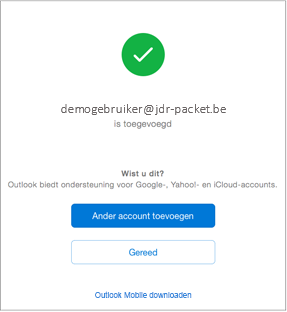
Documentatie teruggevonden op volgende link.
Outlook voor Android
Om een mailaccount toe te voegen aan de outlookclient van android, download de outlook app van de volgende link.
- Wanneer de app voor de eerste keer opstart zal je een start pagina te zien krijgen. Ga verder door op get started te klikken.
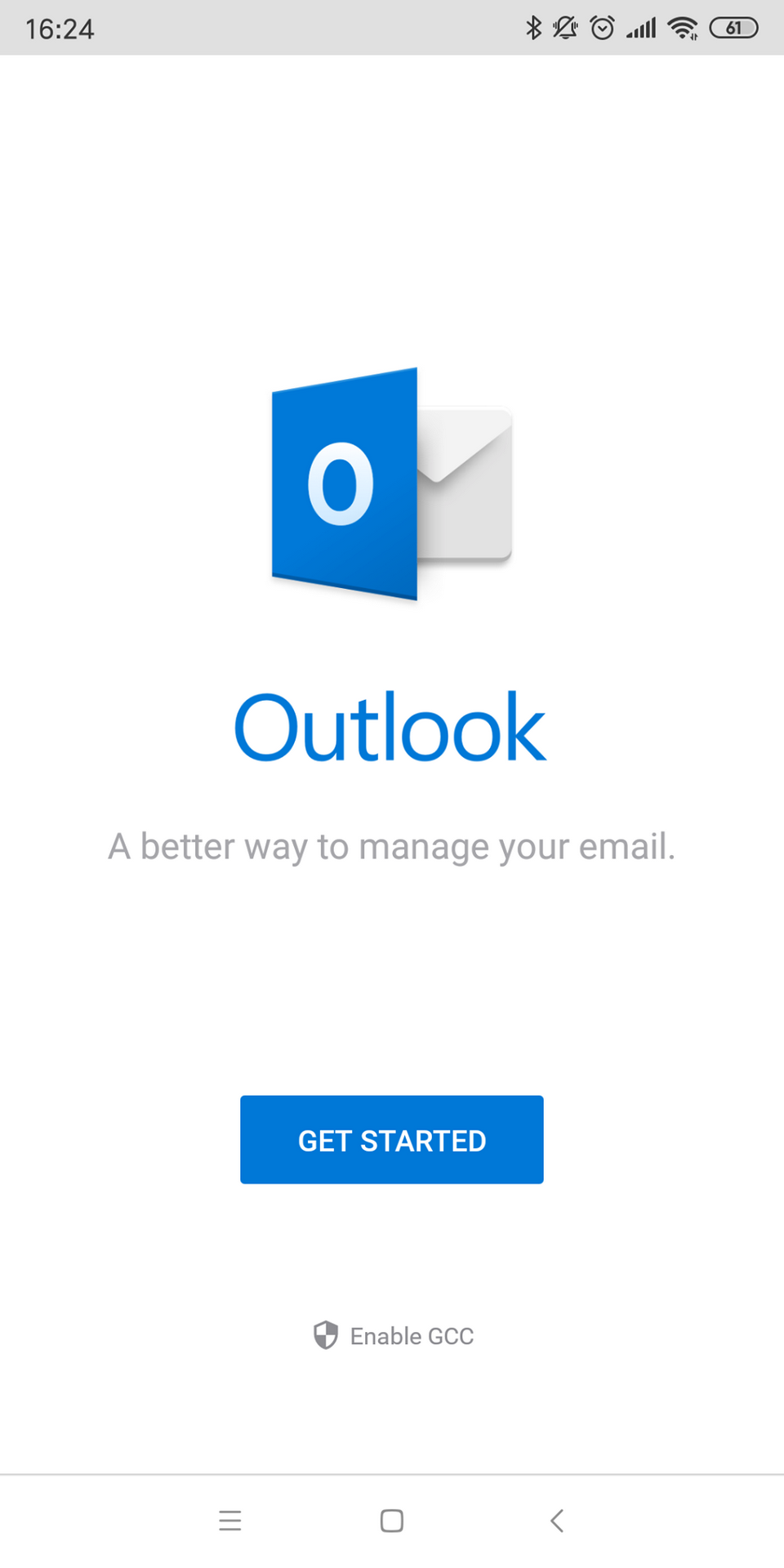
- Wanneer je voorbij het start scherm bent zal je op het login scherm terecht komen. Vul hier het email adres van de mailbox in dat je wil toevoegen.
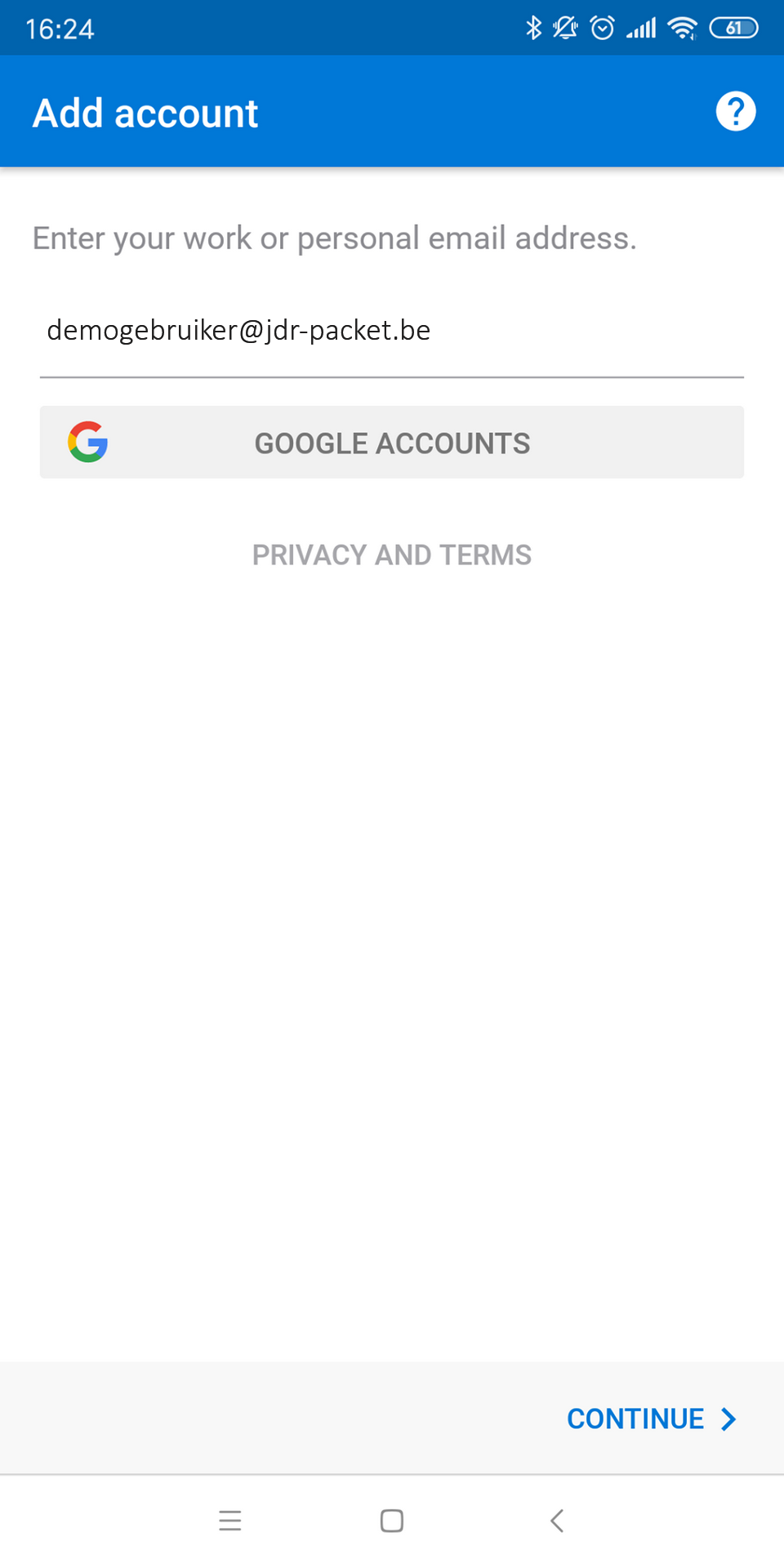
- Wanneer er op volgende zal geklikt worden zal je op het scherm terecht komen waar je het wachtwoord van het mailaccount moet ingeven.
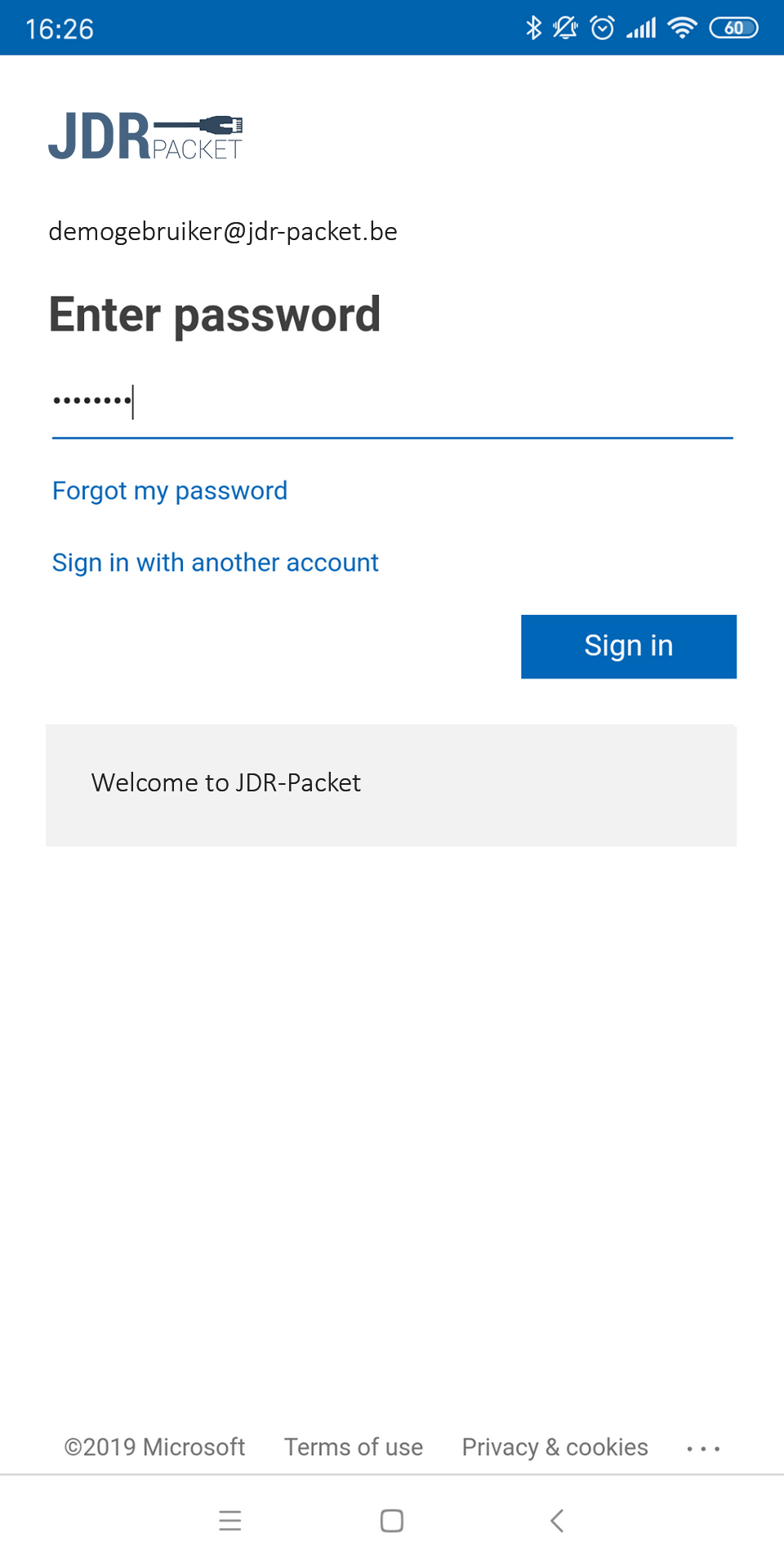
- Wanneer de logingegevens correct zijn ingegeven dan zal je op het scherm terecht komen waarbij outlook vraagt of je nog accounts wil toevoegen. Indien dit het enige mail account was die moest toegevoegd worden kan je op overslaan klikken.
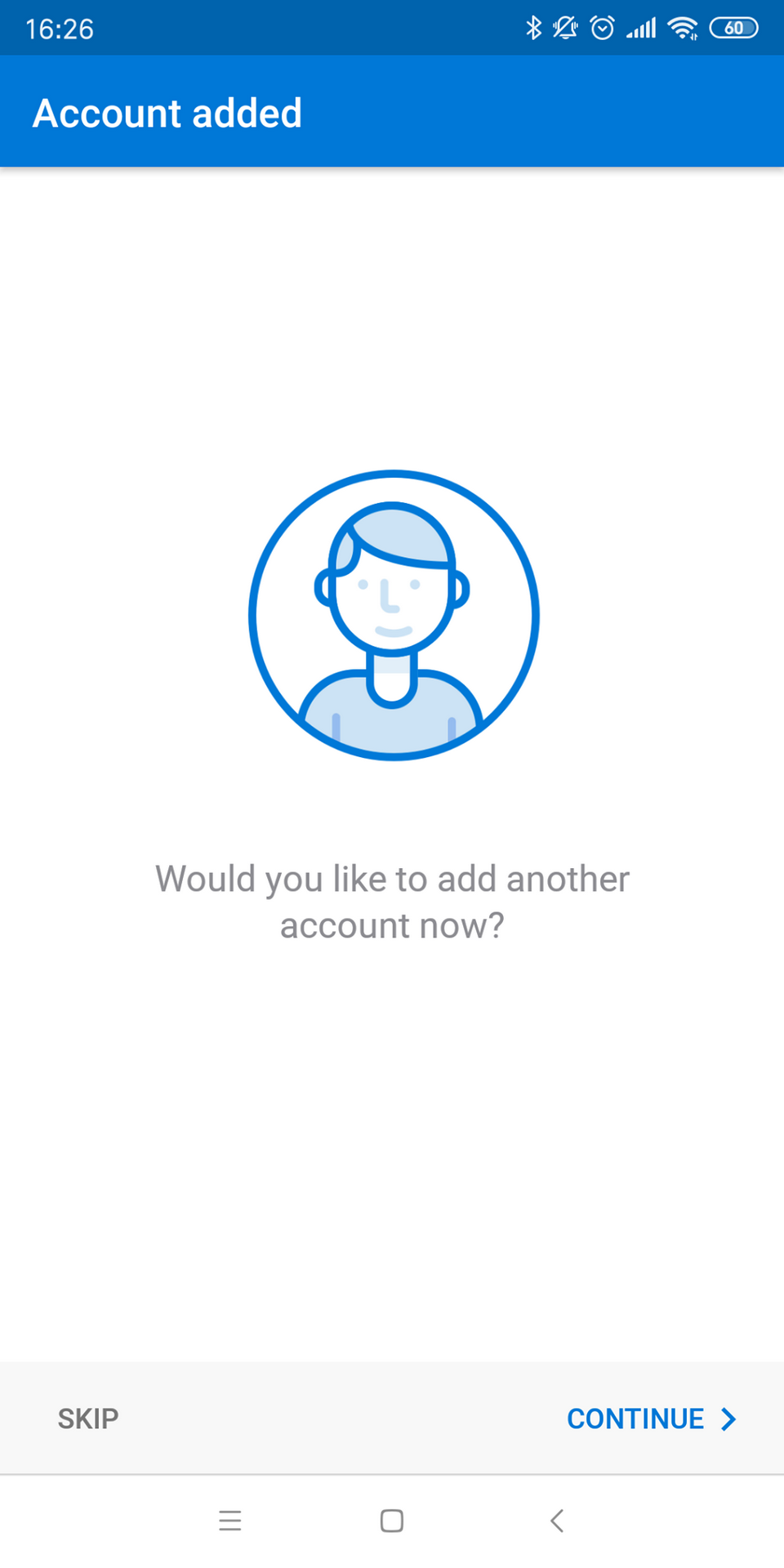
- Wanneer je op overslaan hebt geklikt zul je terecht komen op de inbox van outlook. Links bovenaan heb je het menu waarbij je naar alle mappen zoals verzonden items kunt navigeren.
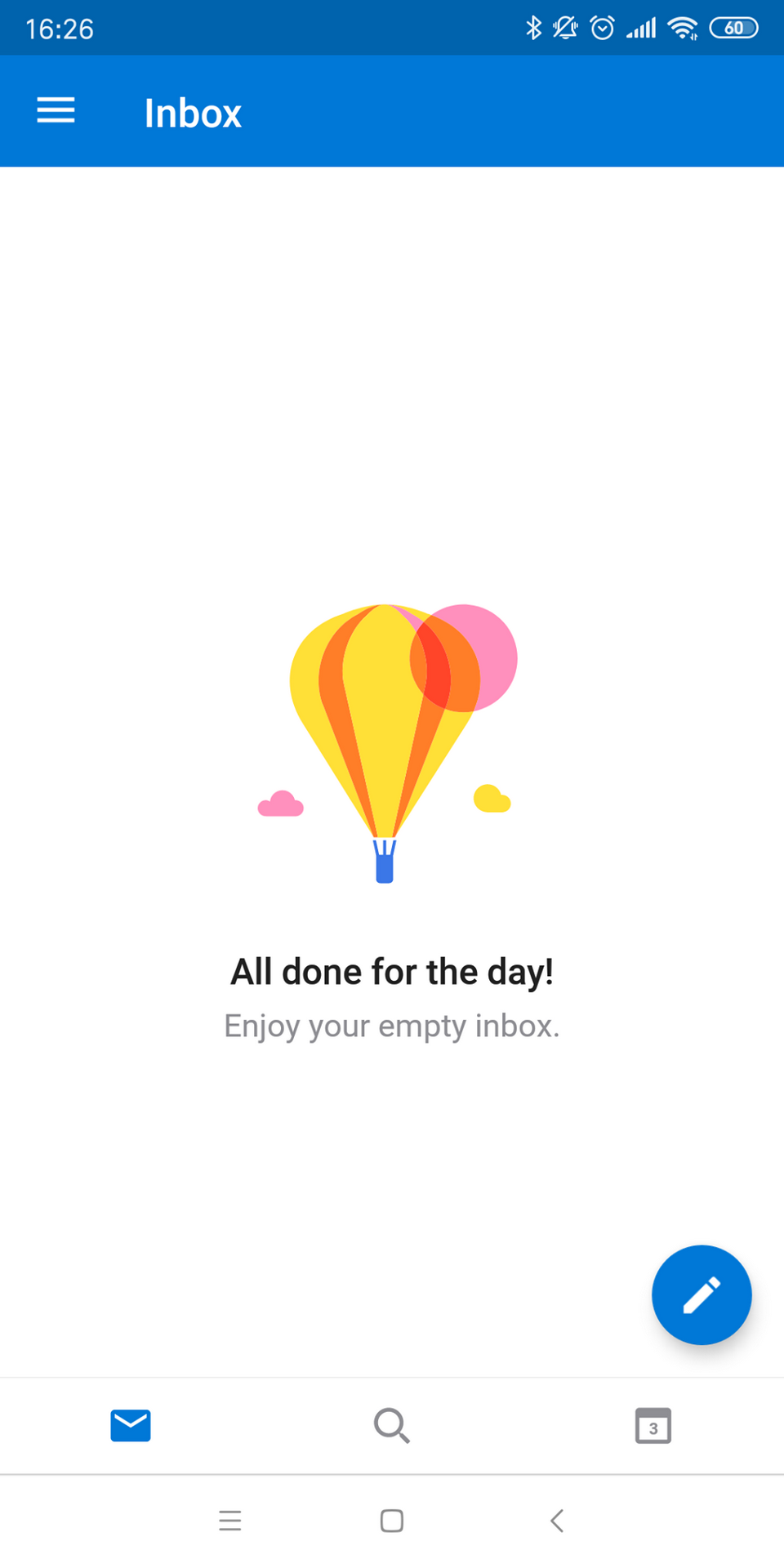
- Rechts onderaan kunt u ook de agenda bekijken.
Dit omschrijft de installatie van outlook op android.
Outlook voor iOS
Om een outlook mail account toe te voegen aan iOS, moeten volgende stappen gevolgd worden.
- Navigeer naar instellingen en onder accounts & wachtwoorden heb je de optie op een account toe te voegen. Klik op deze.
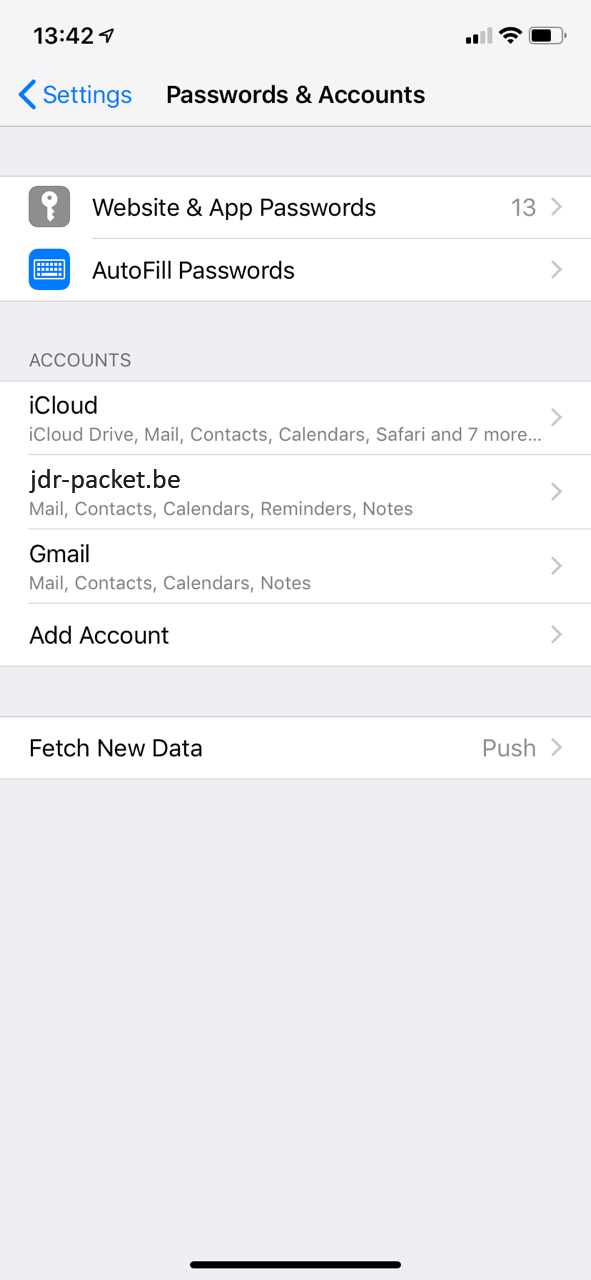
- Wanneer er op account toevoegen is geklikt zal je de optie krijgen om verschillende operators te kiezen. Selecteer de correcte. In dit geval gaat het over exchange.
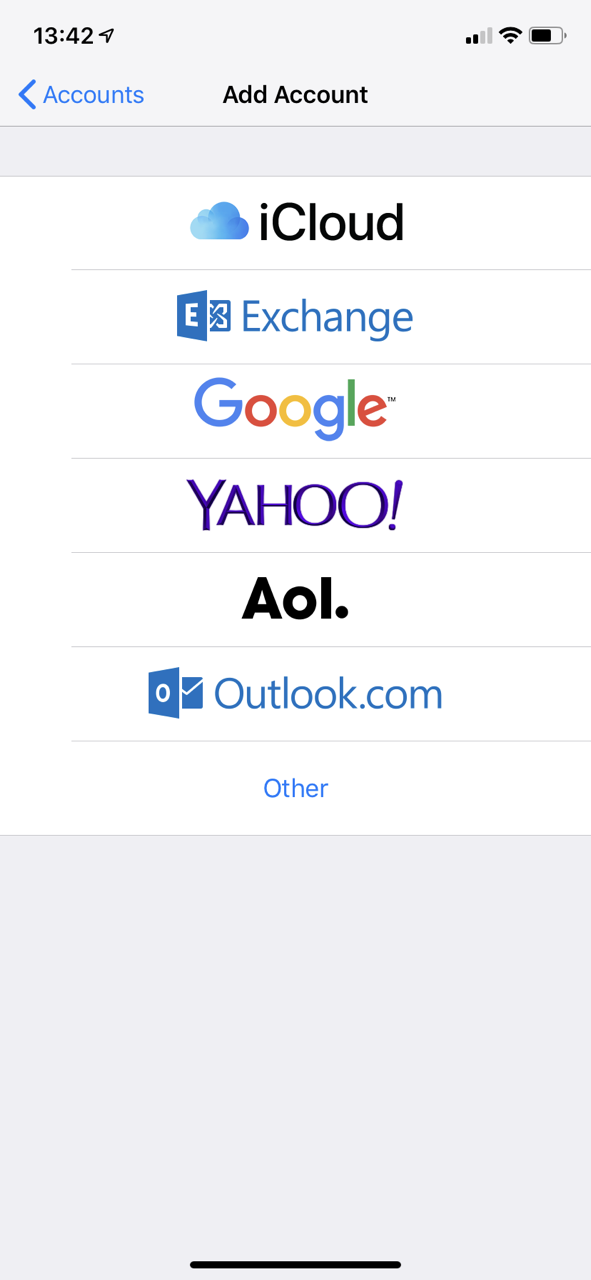
- Vul de credentials in van het account om door te gaan.

- Wanneer de credentials correct zijn ingegeven zal het account worden toegevoegd. De synchronisatie instellingen kunnen nog worden gewijzigd door op het toegevoegde account te klikken.
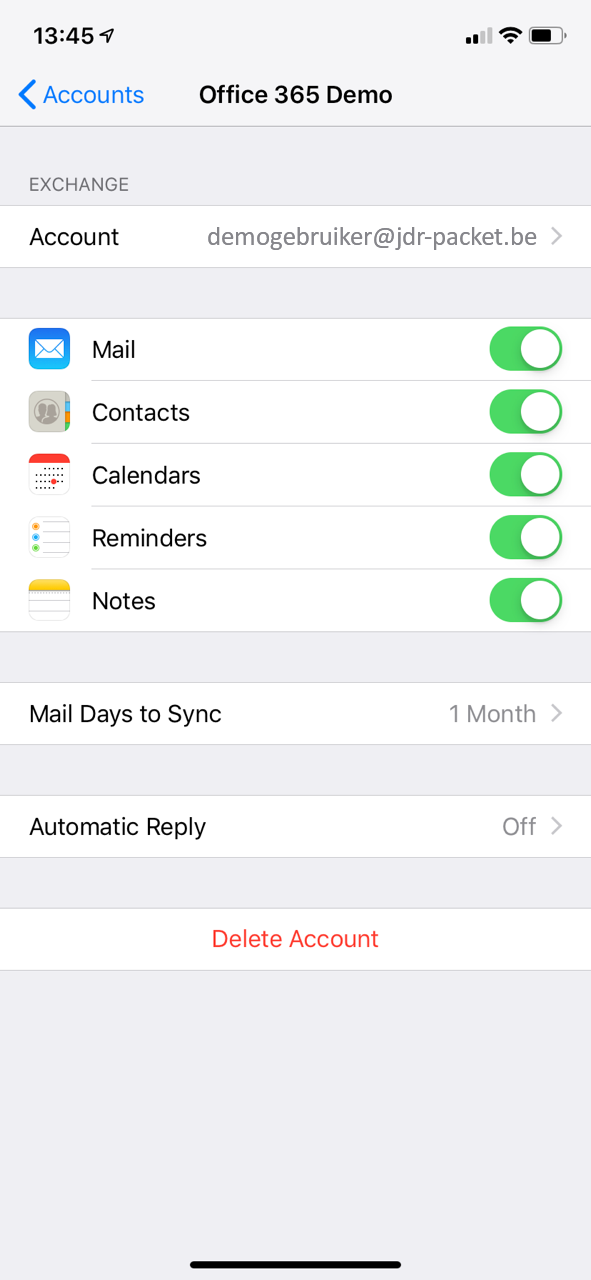
- Wanneer je nu de mail app van iOS opent zal deze mailbox toegevoegd zijn en kan je deze dus bekijken door hier op ‘Office 365 Demo’ te klikken.
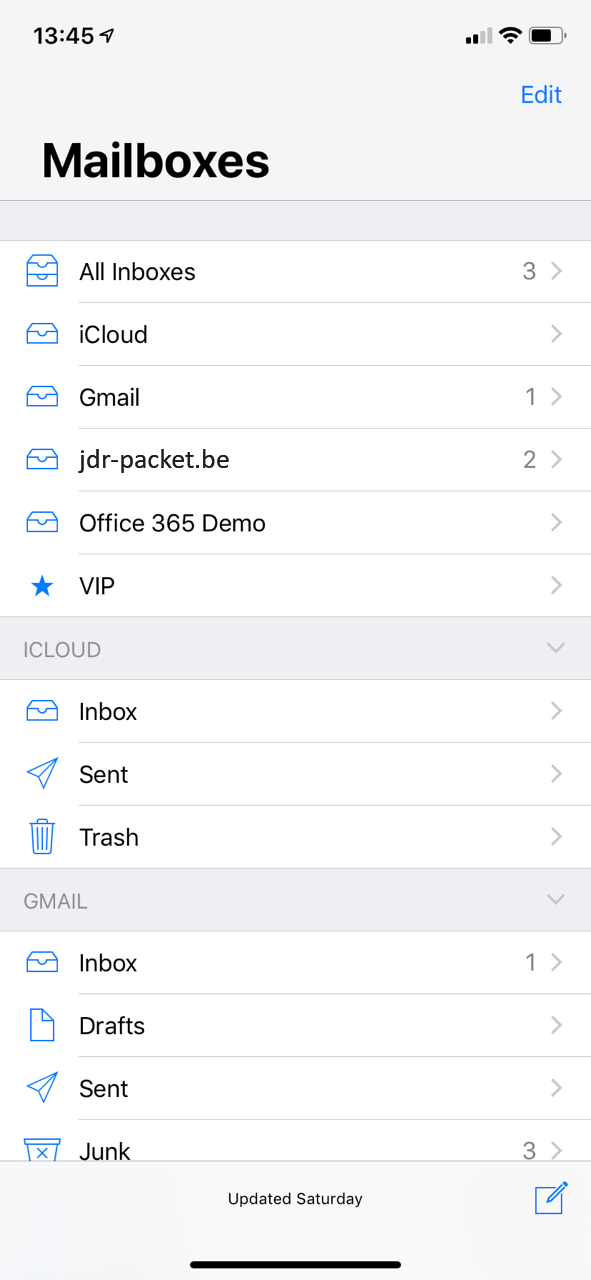
Dit omschrijft de configuratie van outlook op iOS.